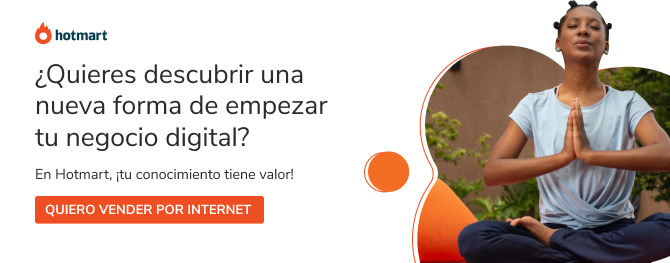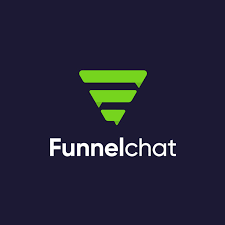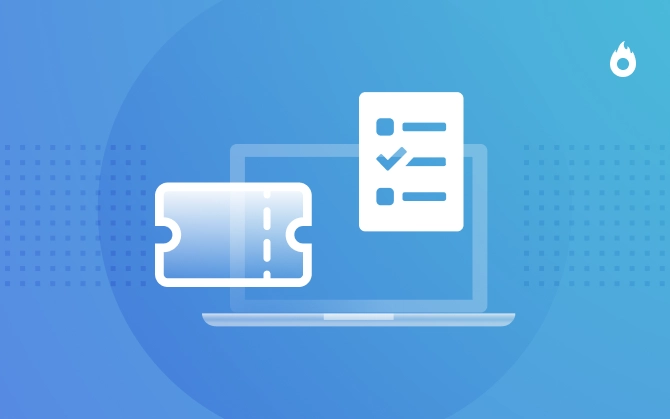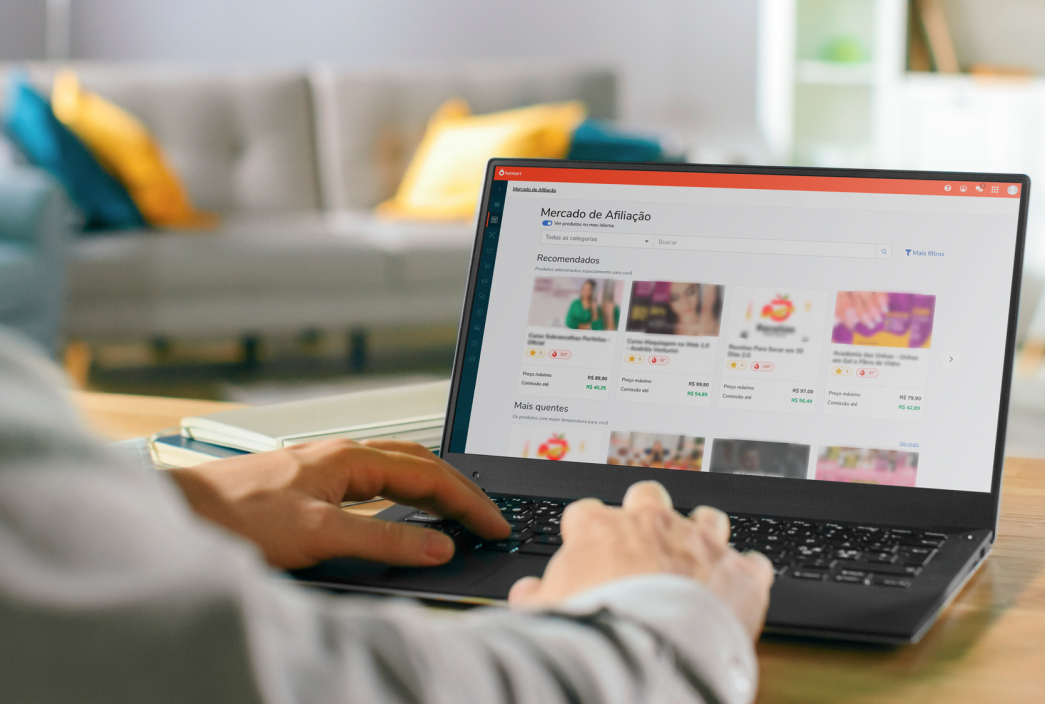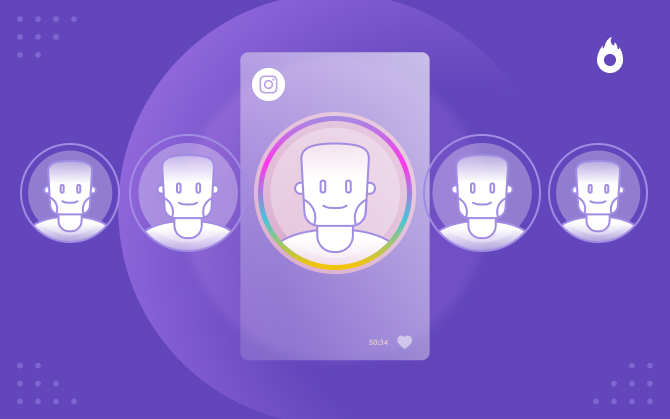
¿Cómo puedo descargar las historias de Instagram?
¿Alguna vez viste una historia de Instagram que te gustaría conservar? Para tu buena suerte, ¡se puede! Aquí te explicamos cómo.

Las Historias de Instagram, o Stories, son la funcionalidad más utilizada dentro de la red social y permiten a los usuarios compartir fotos y videos durante 24 horas.
Además, Instagram ofrece diversas funcionalidades importantes con las que los negocios y usuarios en general se pueden beneficiar. Sin embargo, hasta el momento no cuenta con una función específica para descargar las historias que comparten otras cuentas.
Pero no te preocupes, a continuación te mostraremos las formas existentes para descargar historias de Instagram las veces que quieras, ¡quédate hasta el final para no perderte de nada!
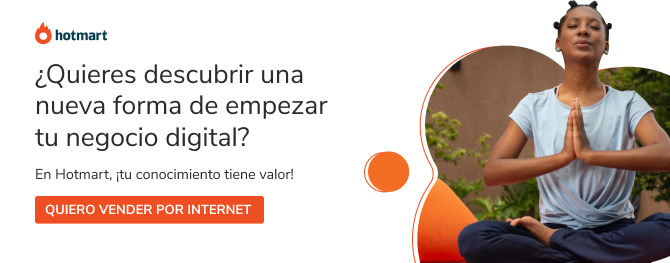
¿Cómo se pueden descargar las historias de Instagram?
Descargar historias de Instagram es bastante sencillo. Para los dispositivos Android existen aplicaciones dedicadas a esta función que puedes encontrar en la Play Store y, aunque para iPhone no existen estas apps, podrás usar algunos sitios web y realizar las descargas sin problemas.
A continuación, te mostraremos cómo descargar historias de Instagram en ambos dispositivos.
Cómo descargar historias de Instagram en Android
Para descargar historias de Instagram en un dispositivo Android, encontrarás en la Play Store (la tienda de aplicaciones de Google) una app llamada Descargar Videos de Instagram. Si bien su nombre hace referencia solo a videos, con esta aplicación puedes descargar otro tipo de contenidos de Instagram como fotos del feed o Historias.
Una vez que descargues esta aplicación, aparecerá con el nombre de “IG Downloader” y para realizar la descarga de una Historia de Instagram debes seguir estos pasos:
- Ingresa a Instagram y busca la Historia que quieres descargar.
- Copia el enlace de la Historia presionando el ícono de los tres puntos que aparecerá en la parte superior derecha de la historia y seleccionando “Copiar enlace” en el menú desplegable.
- Abre la aplicación IG Downloader y presiona el botón “Pegar el enlace”.
- Pulsa el botón “descargar” y en cuestión de segundos se habrá descargado (es posible que se te solicite iniciar sesión en Instagram antes de continuar con la descarga).
- Para guardar la foto, selecciona el ícono que aparece en la parte superior derecha en la app, que te llevará al historial de descargas.
- Ve al ícono de los tres puntos, luego presiona “compartir” y entre las opciones que te aparecen elige “cargar foto” y la foto de la historia se almacenará en tu cuenta de Google Photos.
Cómo descargar Historias de Instagram en iPhone
Si tienes un iPhone, no encontrarás una aplicación dedicada a la descarga de Historias de Instagram específicamente, debido a que la App Store tiene reglas más estrictas en cuanto a admitir aplicaciones que ofrecen la descarga de este tipo de contenidos.
Sin embargo, es posible descargar Historias de Instagram desde un iPhone a través del navegador Safari y accediendo a una web creada para este fin llamada StoriesDown. Estos son los pasos a seguir:
- Accede a StoriesDown a través del navegador Safari.
- Escribe el nombre de la cuenta de la que quieres descargar la Historia en la barra de búsqueda de la página.
- Presiona buscar.
- Se te mostrarán todas las historias que la cuenta haya subido (que estén activas todavía) empezando por la más reciente hasta la más antigua.
- Presiona el botón “descargar” que se te mostrará debajo de cada Historia y acepta la descarga.
- En la barra de Safari se te mostrará un círculo azul (que indica que se completó la descarga), debes presionarlo y luego “descargar”, en el menú desplegable.
- Toca el contenido que deseas guardar en tu iPhone en la lista de contenido descargado que te aparecerá, y luego presiona el ícono en la esquina inferior izquierda (clásico de guardar en iOS) y te aparecerá la opción de almacenar el archivo en el smartphone o de compartirlo.
¿Cómo descargar las fotos de Instagram sin aplicaciones?
En caso de que desees descargar fotos de Instagram, y no quieras instalar ninguna aplicación en tu smartphone, Igram y Save Insta son dos sitios web que te pueden ayudar.
Ambos tienen el mismo funcionamiento, por lo que te explicaremos el paso a paso a para descargar fotos de Instagram desde cualquiera de los dos, y luego podrás usar el que tú prefieras.
- Ve a Instagram y busca la foto, Historia, video o Reel que quieres descargar.
- Presiona el botón de los tres puntos y luego en “copiar enlace” o “vincular”.
- Ve a Save Insta o Igram y pega el enlace de la publicación.
- Presiona “Ver” o “Descargar” según la página que hayas elegido.
- Espera unos segundos, y listo, podrás descargar el contenido en tu smartphone.
Esta es una forma sencilla de descargar fotos, videos, Historias o Reels de Instagram sin que sea necesario instalar una aplicación.
¿Cómo compartir contenido de Instagram en otras aplicaciones?
Es normal que quieras compartir en otras redes sociales muchas de las fotos o videos que subes a Instagram, y por suerte esta red social te permite hacerlo, solo tendrás que vincular tu cuenta de Instagram a las demás redes.
Para vincular tu cuenta de Instagram con otras redes sociales sigue estos pasos:
- Ve a tu perfil y toca el ícono de las tres líneas.
- Presiona “Configuración”.
- Accede a “Cuenta”.
- Presiona “Compartir con otras apps”.
- Selecciona una red social entre las opciones para iniciar sesión y vincular las cuentas. Las redes que tendrás disponibles son Facebook, Twitter y Tumblr.
Compartir tu contenido de Instagram en estas redes es bastante sencillo, nada más tienes que hacer el mismo proceso que harías para tu publicación en Instagram:
- Presiona el símbolo “+” que encontrarás justo en el medio de tu pantalla.
- Elige la foto o video que quieras publicar.
- Añade el filtro, la descripción y menciona otras cuentas si quieres.
- Por último, justo antes de publicar, Instagram te dejará seleccionar las otras redes sociales en las que quieres que se comparta el contenido de forma simultánea, selecciona cuáles serán, ¡y listo!
Otras funcionalidades útiles que ofrece Instagram
Contar con una cuenta comercial en Instagram ofrece muchas ventajas para los negocios y emprendedores de todo el mundo, pues el 90% de los usuarios siguen por lo menos a un negocio, y un 44% usa la plataforma para comprar semanalmente.
De esta manera, la red social es una gran oportunidad para hacer crecer la comunidad en línea de un negocio e interactuar con clientes potenciales y clientes; y por supuesto vender a través de la plataforma.
Estas son otras funcionalidades de Instagram que te pueden interesar y con las que puedes aprovechar más esta red:
Destacar historias de Instagram
Si bien el éxito de las Historias de Instagram se debió en parte a su corta duración, la realidad es que a veces resulta de mucha utilidad guardar historias en tu perfil, sobre todo si tienes un negocio.
Fijar este tipo de contenido a tu perfil puede ayudar a los visitantes que llegan a él en la búsqueda de información sobre el funcionamiento de tu producto o servicio, u otros detalles relacionados con tu oferta. En fin, puedes decidir compartir de forma permanente cualquier tipo de contenido que aporte valor a quienes llegan a tu perfil.
Para destacar las Historias y que se muestren siempre en tu perfil, solo tienes que seguir estos pasos:
- Toca el círculo con tu foto de perfil en la esquina superior izquierda para crear tu Historia.
- Añade la foto o video que quieras compartir y agrega filtros, hashtags y los detalles que prefieras.
- Presiona la flecha que apunta hacia la derecha cuando la Historia esté lista.
- Selecciona si quieres que sea pública o solo se comparta con tus seguidores.
- Luego, Instagram te sugerirá añadir tu Historia a las Historias destacadas.
- Presiona la flecha en dirección hacia abajo, elige el nombre de tu Historia destacada y pulsa el botón “Agregar”.
- Cuando se haya guardado, bajo un nombre aparecerá un mensaje diciendo “Se agregó a”, seguido del nombre que elegiste.
- Al abrir esta Historia podrás identificar que está en destacadas porque te aparecerá un icono de corazón en la esquina inferior derecha acompañado de la frase “Destacada”.
Recuerda que ponerle nombre a las Historias destacadas permite que las personas identifiquen el tema sobre el que tratan y te ayuda a compaginarlas con otros contenidos que sean parte de tu estrategia.
¿Compartiste una Historia anteriormente pero en ese momento no la agregaste como destacada? No te preocupes, podrás hacerlo sin ningún problema, solo tienes seguir estos pasos:
- Presiona el ícono con el símbolo “+” en la parte superior derecha y se desplegará el menú para crear una nueva publicación.
- Elige la opción “Historia destacada”.
- Instagram te mostrará todas las Historias que has publicado hasta este momento, organizadas por las más recientes primero, por lo que si quieres una Historia antigua deberás deslizar hacia arriba para buscarla.
- Elige la que quieres destacar y toca el círculo que aparece en la parte superior derecha, cuando lo hagas se marcará un check en azul.
- Pulsa “Siguiente”.
- Ponle un nombre y elige su portada. Esta puede ser la imagen de la primera Historia o puedes subir una en específico pulsando el ícono del paisaje.
- Cuando hayas terminado todos los detalles de tu Historia destacada presiona “Listo” y luego “Agregar”.
Con estos pasos podrás destacar Historias que hayas publicado anteriormente.
Si en el futuro quieres agregar nuevas Historias a una sección de destacadas, solo tienes que presionar “destacada” en la nueva Historia publicada y se desplegarán todas las secciones que hayas creado hasta ese momento.
Agregar enlaces a tu Historias de Instagram
Si tienes un canal de YouTube o un blog, Instagram puede ser un buen medio para llevar más tráfico a esos contenidos, y una de las formas de hacerlo es agregar enlaces a tus Historias que dirijan a los usuarios a esos sitios.
Además, al abrir un enlace en Instagram no hace falta abandonar el sitio o abrir una nueva pestaña en tu dispositivo, lo que hace que los usuarios sean menos propensos a abandonarlo al cargarse de esa forma (que es casi automática).
En el pasado, añadir enlaces a las Historias solo estaba disponible para cuentas con miles de seguidores, sin embargo, ahora es posible para todos. Para hacerlo solo debes hacer lo siguiente:
- Copia el enlace que quieres añadir.
- Añade la foto o video de tu Historia.
- Cuando la estés editando desliza hacia arriba y se desplegará el menú para agregar música, ubicación o stickers.
- Presiona la opción “Enlace” y se desplegará una barra en la cual podrás pegar la URL que deseas agregar.
- Si lo deseas, puedes personalizar el nombre con el que aparecerá el enlace a tus seguidores en el apartado “Texto del sticker”.
- Presiona “Listo” y comparte tu Historia con enlace.
Ten en cuenta que personalizar el nombre del enlace con el tema sobre el que trata el contenido, puede hacerlo más atractivo y despertar el interés de los usuarios que te interesa que lo visiten.
¡Listo! Ahora puedes aprovechar de forma estratégica estas funcionalidades de Instagram
Después de todo lo compartido en este post, cuentas con otras herramientas que te ayudarán a sacarle un mayor provecho a tu cuenta de Instagram.
Para conocer el impacto que tienen estos esfuerzos en tu cuenta de esta red social, solo tienes que visitar tu perfil de creador o empresa y en el menú que aparece en la parte superior derecha seleccionar “Estadísticas”.
Una vez ahí, podrás ver los datos del contenido que has publicado en tu cuenta (Historias, feed, campañas, IGTV, entre otros). En el caso de que vendas productos digitales, Instagram es un excelente canal para promocionarlos.
Si todavía no tienes un producto digital pero te interesa crear uno, entonces las herramientas que necesitas para convertir tus conocimientos en ingresos pueden ser de utilidad para ti.
Encontrarás en un solo lugar todo lo que necesitas para crear tu producto, divulgarlo y venderlo donde quieras.